Win11组策略怎么关闭搜索广告? 轻松的关闭Win11搜索框里小广告技巧
Win11组策略允许用户通过配置策略来管理系统设置和功能。关闭搜索广告是一个常见的需求,可以通过适当的组策略来实现,本文将介绍如何在Win11中通过组策略关闭搜索广告。

Win11组策略怎么关闭搜索广告
1、首先,按键盘上的【 Win + X 】组合键,或右键点击任务栏上的【 Windows徽标】,在打开的右键菜单项中,选择【 运行】;

2、运行窗口,输入【 gpedit.msc】命令,然后按【 确定或回车】打开本地组策略编辑器;

3、本地组策略编辑器窗口,依次展开到【 计算机配置 -管理模板 -Windows 组件 -搜索】,在右侧面板中找到并双击【 允许搜索要点】策略;

4、允许搜索要点窗口,选择【 已禁用】;禁用此设置会关闭“开始”菜单搜索框和搜索主页中的搜索要点。启用或未配置此设置会打开“开始”菜单搜索框和搜索主页中的搜索要点。

Win11怎么修改注册表关闭搜索广告
1、按【 Win + X 】组合键,或【 右键】点击任务栏上的【 Windows开始菜单】,在打开的隐藏菜单项中,选择【 运行】;

2、运行窗口,输入【 regedit】命令,再按【 回车或确定】打开注册表编辑器;

3、用户账户控制窗口,你要允许此应用对你的设备进行更改吗?点击【 是】;

4、注册表编辑器窗口,依次展开到以下路径:HKEY_CURRENT_USER\Software\Microsoft\Windows\CurrentVersion\SearchSettings

5、右侧空白处,点击【 右键】,打开的菜单项中,选择【 新建-DWORD (32 位)值(D)】;

6、新建DWORD (32 位)值(D)命名为【 IsDynamicSearchBoxEnabled】并双击打开,将其值改为:0 表示打开搜索要点1 表示关闭搜索要点

以上就是Win11组策略关闭搜索广告的技巧,希望大家喜欢,请继续关注脚本之家。
相关推荐:
Win11系统怎么关闭广告ID Win11广告ID功能的三种关闭方法
win11怎么关闭弹窗广告? win11彻底关闭电脑右下角弹窗广告的技巧
相关文章

Win11组策略不生效怎么办? Win11更新提示的策略此设置不可用处理方法
Win11组策略不生效怎么办?win11系统升级的时候,提示组策略不可能,该怎么解决这个问题呢?下面我们就来看看Win11更新提示由于你组织的策略此设置不可用处理方法2023-12-08
Win11组策略怎么禁止Microsoft Store应用更新?
Win11组策略怎么禁止Microsoft Store应用更新?不想要更新应用商店,该怎么禁止更新呢?下面我们就来看看使用组策略禁用更新的技巧2023-10-07
Win11组策略丢失怎么修复? Win11家庭版策略组缺失的解决办法
Win11组策略丢失怎么修复?win11家庭版组策略缺失,它可能导致用户无法更改某些系统设置或访问特定功能,下面我们就来看看Win11家庭版策略组缺失的解决办法2023-09-20
win11系统无法修改组策略怎么办 Win11组策略不能改的两种解决方法
win11系统无法修改组策略怎么办?近日有一些小伙伴发现自己电脑无法修改组策略了,遇到这种情况具体该如何解决呢?今天分享两种解决办法2023-09-02 Win11组策略改了不生效怎么解决?本文就为大家带来了详细的解决方法,需要的朋友一起看看吧2023-01-31
Win11组策略改了不生效怎么解决?本文就为大家带来了详细的解决方法,需要的朋友一起看看吧2023-01-31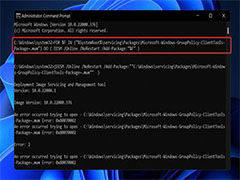 微软系统中的组策略编辑器可以快速查看以及配置修改组策略设定,但是不少用户升级win11系统后找不到组策略编辑器了,这该怎么办?下面小编就给大家整理了三个解决办法,一2023-01-12
微软系统中的组策略编辑器可以快速查看以及配置修改组策略设定,但是不少用户升级win11系统后找不到组策略编辑器了,这该怎么办?下面小编就给大家整理了三个解决办法,一2023-01-12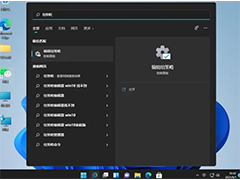
Win11策略服务未运行怎么办?Win11策略服务未运行的解决方法
Win11策略服务未运行怎么办?本文就为大家带来了Win11策略服务未运行的解决方法,需要的朋友一起看看吧2022-06-18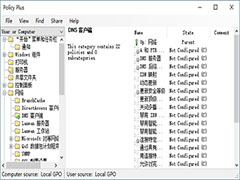
Win11本地组策略编辑器打不开怎么办?Win11本地组策略编辑器打开方法
有用户反应Win11本地组策略编辑器打不开怎么办?其实打开方法很简单,本文就为大家带来了Win11本地组策略编辑器打开方法,需要的朋友一起看看吧2022-04-06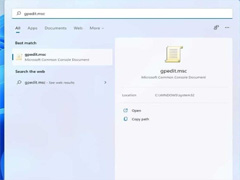 Win11家庭版没有本地组策略编辑器怎么办?本文就为大家带来了详细的解决教程,需要的朋友一起看看吧2022-02-24
Win11家庭版没有本地组策略编辑器怎么办?本文就为大家带来了详细的解决教程,需要的朋友一起看看吧2022-02-24
Win11家庭版怎么开启组策略? Win11家庭版添加组策略的技巧
Win11家庭版怎么开启组策略?Win11系统安装的家庭版,想要开启组策略,该怎么添加呢?下面我们就来看看Win11家庭版添加组策略的技巧2022-02-16





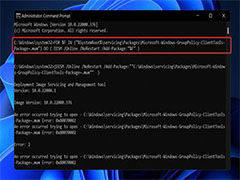
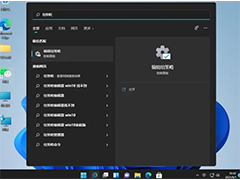
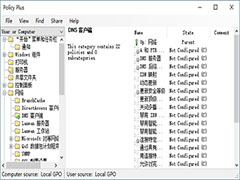
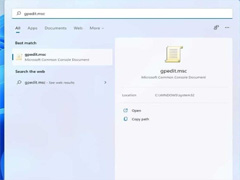

最新评论